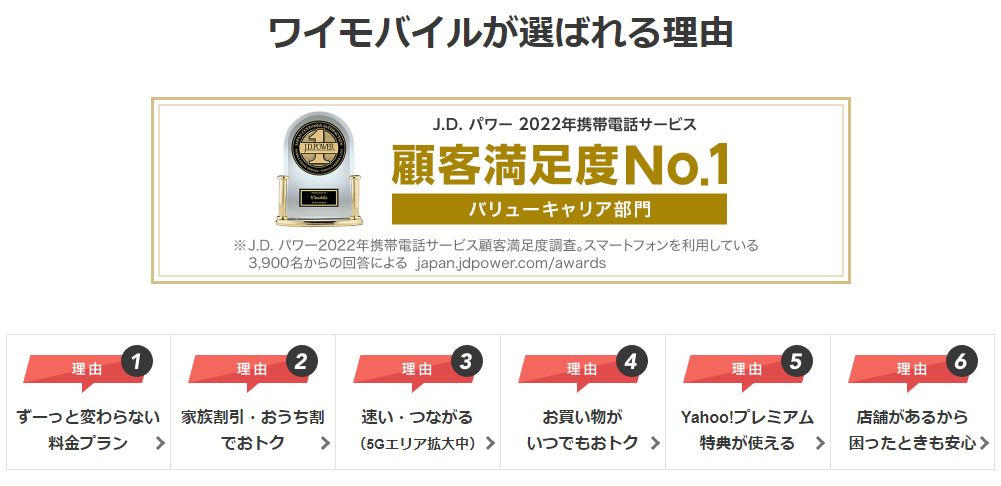インターネットを利用する手段として、現在最も用いられているのはスマートフォンです。
スマホプランを契約しているSIMが装着されていれば、簡単にインターネットを利用する事はできますが、毎月のギガ容量が足りない事に頭を痛めているユーザーは少なくありません。
ギガ不足の回避方法としては、利用するのを我慢するのは有効な手段ですが、快適にギガ不足を回避できる最適な方法はWi-Fiを利用する事です。
スマートフォンでインターネットを利用する場合に、Wi-Fi接続して行えば契約プランのギガは一切消費しません。
街中にある接続できるWi-Fi環境で利用したご経験をお持ちなら、「この快適なインターネット環境が自宅でも使えたらなぁ・・・」と思った事はありませんか?
自宅でもWi-Fiに繋ぐ事は、実はそれほど難しい事ではありません。
その実現のためには大袈裟なシステムは必要無く、いくつかある固定回線を導入する事で容易に実現します。
契約しているスマホプランのギガを消費しない、自宅でスマホを固定回線のWi-Fiに繋ぐための、簡単で最適な方法を解説していきます。
スマホ契約とは別のWi-Fiに繋げられる回線には何がある?

スマホプランのギガを消費しないためには、Wi-Fiでインターネットが利用できる別の回線を用意する必要があり、以下の3通りの方法があります。
- 回線導入に工事が必要の無い無線を利用する「モバイルルーター」「ホームルーター」
- 有線の光ファイバーケーブルの導入工事が必要な「光回線」
無線回線は簡単に導入できるメリットがありますが、利用できる通信速度を含めた回線品質の高さは有線の光回線に圧倒的なメリットがあります。
インターネットに接続されたWi-Fiが自宅で利用できるようになると、スマートフォンがギガ消費無く快適に利用ができるだけでなく、パソコンやタブレットなどの他の端末を利用したり、テレビでYouTubeなどの動画も楽しめるようになったりするメリットもあります。
どの回線手段を用いても利用可能になって、インターネットが使えるWi-Fiが自宅に飛び始めたら、後は街中のWi-Fiスポットで利用するのと同様に、自宅に設置したWi-Fiを利用するスマートフォンで選択してパスワードを入力するだけで、簡単に利用がスマホプランのギガを消費しないインターネットができるようになります。
(*決して難しい作業ではありませんが、お解りにならない方のために、スマホのWi-Fiへの接続方法詳細は後述します。)
3通りある回線は、それぞれ最適なユーザーがあります。
具体的にそれぞれ見ていきましょう。
単身世帯・家族の中でインターネットの利用は一人だけなら「モバイルルーター」が最適
モバイルルーターは3通りの方法の中で最も回線環境は劣りますが、最も簡単に導入ができて、持ち運びも唯一可能になっていますので、利用方法によってはコスパも良くなります。
モバイルルーターは自宅以外でも利用可能
モバイルルーターは小さなサイズの筐体で、インターネットに接続できる回線の電波を掴み、Wi-Fiを飛ばす機能があります。
機器が届いたらバッテリーを充電して、電源を入れればすぐWi-Fiが利用できるようになります。
持ち運びができるため、自宅の固定回線として利用するだけでなく、一人暮らしなら常に自分の行動と共にする事で、いつでもどこでもWi-Fiが利用できる環境を使用できます。
家族がいても、他にインターネットを積極的に利用する人が無く、自宅へのインターネット回線導入にご家族が否定的であっても、モバイルルーターなら自分だけのインターネット固定回線を確保する事ができます。
モバイルルーターをコスパ良く利用するには
自分だけの自由にインターネットが使えるWi-Fiを利用するためには、モバイルルーターの月額費用の負担が必要になります。
スマホプランを現在のまま継続利用すれば、負担はその分だけ増えますが、モバイルルーターを使う事ができるようになれば、事実上スマホプランのギガ消費は無くなる事になるため、スマホプランは通話ができればOKと言うことになります。
出先でのバッテリー切れなどのトラブルに備えて、小容量のデータ利用ができるプランへの乗り換えが最適です。
irumoなら月額550円から
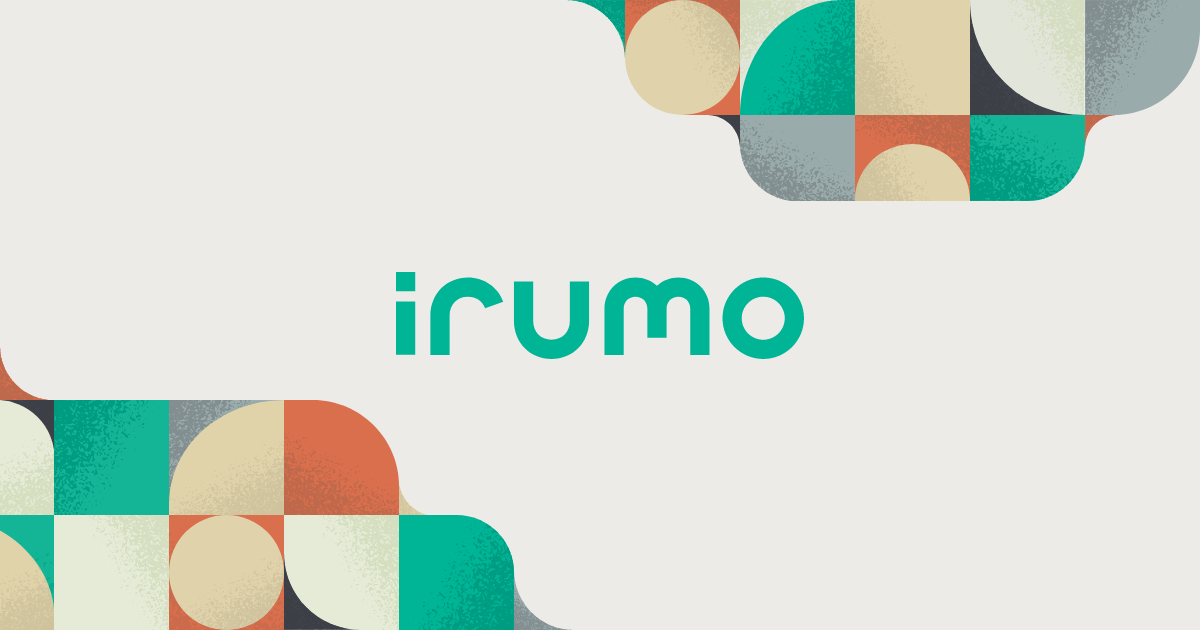
ドコモの新プラン「irumo」なら、500MBのデータ容量とスマホの電話番号が月額550円で維持する事ができます。
現在の利用プランにも依りますが、モバイルルーターの月額料金と合わせても、現在の料金よりも安くなるか、大きな負担増が無いユーザーが大半です。
電話通話のかけ放題をご利用中でもコスパ良く
かけ放題をご利用中の方がモバイルルーターを導入する場合でも、コスパ良く利用する方法はあります。
たとえば、ドコモのギガライトプランの場合、月額料金は従量制で月に7GBが上限で費用は6,765円で、家族3人以上でドコモを利用している場合には月額1,100円の割引が得られるため、5,665円になります。
ドコモで5分のかけ放題は770円ですので、合計6,435円になります。
格安SIMで小容量プラスかけ放題に乗り換えれば、大幅に安くなります。
たとえば、格安SIM「LIBMO」のゴーゴープランの場合
| プラン | 通常料金 |
| 500MB + 5分かけ放題 |
1,100円 |
| 500MB + 10分かけ放題 |
1,320円 |
| 500MB + かけ放題 |
1,980円 |
の月額料金で利用ができます。
5分かけ放題の月額料金は、モバイルルーターが利用できない場合の保険の意味合いで利用できる500MBと合わせても、月額1,100円です。
(ドコモで支払っていた)6,435円-(LIBMO5分かけ放題プラン)1,100円=5,335円 になりますから、この金額よりモバイルルーターの費用が下回れば、自由にインターネットが利用できる環境を手に入れても、支払い額は安くなる事になります。
モバイルルーターの簡単な導入方法
モバイルルーターの機器自体にWi-Fiを飛ばす機能がありますが、インターネットを利用するためには回線の契約が必要になります。
SIMフリーと呼ばれる幅広い回線に対応したモバイルルーターを、Amazonなどで入手した上で、装着するSIMを別途用意する方法もありますが、契約するSIMとの電波の周波数帯などの一定の知識が必要で、積極的にはオススメしません。
簡単なモバイルルーターの入手方法は、通信会社がサービスを提供しているタイプを契約する事です。
モバイルルーター本体の機種代も、毎月の通信費用と一緒に分割して支払うなど、導入時に機種代負担が無い事と、手間無く問題無くインターネットが利用できる環境が入手できる上に、トラブル時にも相談する事が可能になります。
モバイルルーターの月額料金が気になりますよね?
具体的に、オススメのモバイルルーターをご紹介します。
オススメのモバイルルーター① 「楽天ワイファイポケット」
(出典:楽天モバイル)
容量と月額料金
無制限 3,278円 (従量制で20GB以下の利用時には料金が安くなります)
3GBまでの利用なら月額1,078円・20GBまでなら2,178円・それ以上は無制限に利用しても3,278円の従量制プランです。
安価にインターネットを無制限利用できる手段として、楽天モバイルのワイファイポケットはオススメです。
本体料金
7,980円(本体購入と同時に回線申込みで1円)
回線契約と同時申し込みで、端末本体価格が1円で購入できます。
事実上本体価格も1円しかかからず、分割費用も発生しないのでお得ですよね。
オススメのモバイルルーター② 「クイックWiFi」
(出典:クイックWiFi公式)
容量と月額料金
100GB 3,718円
一ヵ月に100GBがデータ利用量の上限になっていますが、一人で使うなら多くの場合1ヵ月100GBのデータ量は事実上の使い放題だと考えて問題ありません。
クイックWiFiは3大キャリア(ドコモ・au・ソフトバンク)の全ての電波の中から、利用する場所によって最適な電波を自動的に選択するクラウドSIMです。
どれほど各キャリアで繋がりやすさが向上しても、場所によって得手不得手がありますが、クイックWiFiは他のモバイルルーターと比較して繋がりやすさの面では大きな優位性があり、アクティブに行動するユーザーに最適です。
本体料金
端末本体価格は、月額料金に込みなので実質無料です。
さらに今なら、8,000円のキャッシュバックをしているため、2年間利用時の実質価格を計算すれば、月額3,385円で利用出来る事になります。
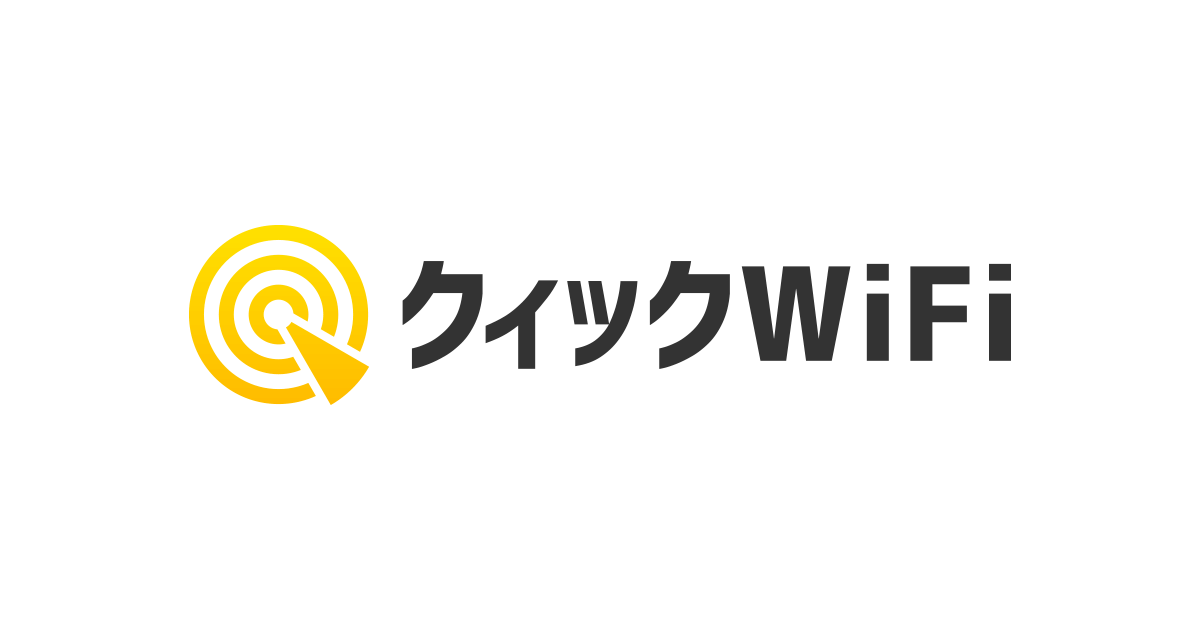
オススメのモバイルルーター③ 「GMOとくとくBB WiMAX」
(出典:GMOとくとくBB WiMAX公式)
〇容量と月額料金
無制限 12ヵ月目まで3,784円・35ヵ月目まで4,334円・36ヵ月目以降5,104円
WiMAXは高速な通信速度に定評があり、複数のプロバイダからサービスが提供されていますが、「GMOとくとくBB WiMAX+5G」はその中でも最安値級なオススメのモバイルルーターです。
本体料金
27,720円(770円×36回)
GMOとくとくBB WiMAXでは、現在25,500円のキャッシュバックキャンペーンを行っています。

光回線が利用できないなら「ホームルーター」が簡単で最適
家族でインターネットを利用するなら光回線が最適ですが、工事をする事に問題がある場合や、建物の事情で導入出来ない場合、大家さんの同意が得られない場合、マンション集合住宅で共有スペース内まで引き込み工事が完了している光回線が無い場合などでは、無線を利用する「ホームルーター」の利用が最適で簡単です。
機材が到着したら電源をコンセントに挿すだけで、自宅でスマホを繋げる固定回線のWi-Fiが利用できるようになります。
回線品質は光回線には及びませんがモバイルルーターよりも良く、家族で利用するWi-Fiの固定回線としても機能します。
ホームルーターの簡単な導入方法
モバイルルーターと同様に、SIMフリーのモバイルルーター本体を自分で入手して、回線として契約したSIMを挿入する事で、インターネットに利用できるホームルーターを構築する事は可能ですが、モバイルルーター以上に敷居が高く、コスパの面でも積極的にはオススメしません。
ホームルーターは通信キャリア4社(ドコモ・KDDI・ソフトバンク・楽天モバイル)からサービスが提供されていて、本体価格も分割払いが可能になっているか、利用する期間によって実質無料で利用できるようになっています。
ホームルーターを簡単に導入する方法としては、通信キャリアから提供されている、ホームルーターのサービスを契約するのが最適で簡単です。
ホームルーターをコスパ良く利用するには
ホームルーターの導入も月額料金が別途発生しますので、現状利用しているスマホプランを継続した場合は、その分だけ毎月支払う通信費トータル費用は増加する事になります。
コスパ良く、ホームルーターを利用する方法を考えてみましょう。
スマホは小容量プランでセット割に対応したサブブランドに乗り換える
自宅のスマホ利用は、固定回線として導入したホームルーターのWi-Fiが、自由に利用ができるため契約しているスマホプランのギガを消費しません。
モバイルルーターと異なり、外出先に持ち出す事はできませんが、ホームルーターを自宅に導入したらスマホプランのギガを消費するのは、外出時にWi-Fiの無い環境だけに限られます。
スマホプランは3GB程度が最適
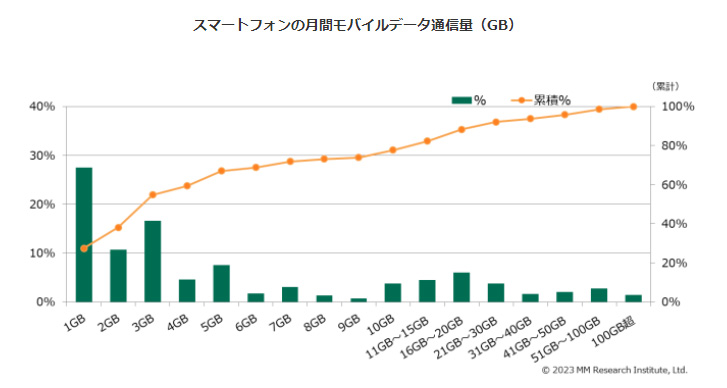
(出典:MM総研)
このグラフは、2023年3月1日に株式会社MM総研が調査した、「携帯電話の月額利用料金とサービス利用実態(2023年1月調査)」からの引用です。
スマホプランのギガを消費したユーザー層をまとめていて、Wi-Fiでのスマホ利用のデータ量は含まれていません。
多くのスマホユーザーが一ヵ月に利用しているのは、月に3GB未満程度になっていて、最も多いのは月に1GB未満程度のユーザー数です。
セット割が適用される価格メリットのあるプランに乗り換える
通信キャリア4社から提供されているホームルーターは、楽天モバイルを除いて自社のスマホプランを併用する事により、セット割が提供されていますので、コスパ良くホームルーターを使うためには、通信費トータル費用を抑えるセット割を積極的に利用する必要があります。
メインプランで従量制の小容量プランに乗り換えるのも手ですが、安価なセット割が適用されるサブブランド等に乗り換えが最適です。
ドコモのホームルーターの場合なら、サブブランドではりませんがセット割適応で安価な「irumo」(*前述の550円プランにセット割は適用されません)、KDDIの場合ならサブブランドで安価な「UQモバイル」、ソフトバンクなら安価なサブブランドの「ワイモバイル」に乗り換える事でコスパが良くなります。
キャッシュバック特典もコスパ対策には有効
時期やタイミングによっては、ホームルーターを契約するだけでキャッシュバック特典が付与される事があります。
得られるキャッシュバックは、実質通信費トータル費用を減らす事になるので、コスパ良く利用するためには有効な手段です。
通信キャリア4社は全国にショップを展開していて、ホームルーターの契約も行っていますが、よりメリットのあるキャッシュバックを狙うなら公式HPや、更にメリットのある独自のキャッシュバックキャンペーンを行っている、オンライン専門代理店での申し込みがオススメです。
キャッシュバックは特定の条件が無く、契約をする事だけで得られるなら計算に入れられますが、支払いカードが特定されるなど条件がある場合には、だれでも得られるわけではありません。
具体的に確実に得る事のできるキャッシュバックの金額や、機種代まで考慮して通信キャリア4社から提供されているホームルーターを比較しましょう。
オススメのホームルーターは「ソフトバンクエアー」
(出典:ソフトバンクエアー申込サイト)
ソフトバンクエアーは、公式HPよりもオンライン専門代理店で申し込んだ方が、高額のキャッシュバックを得る事ができます。
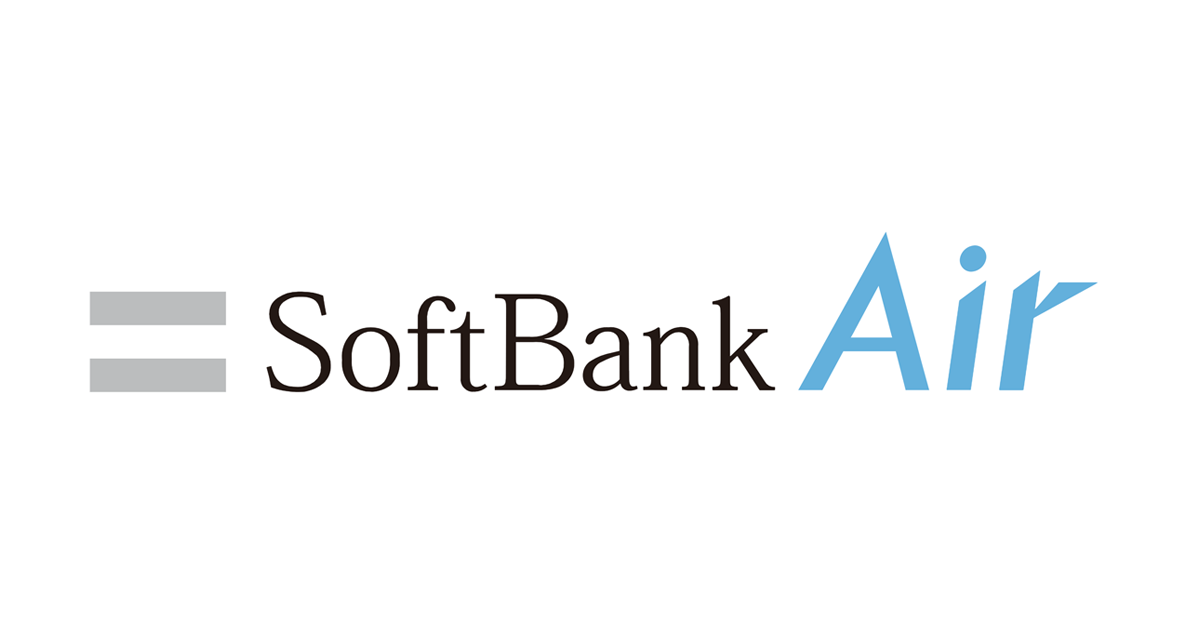
通信キャリア4社のサービスを2年間の実質費用で比較
| ドコモ home 5G | HOME 5G L13 | ソフトバンクエアー | 楽天モバイル Rakuten Turbo |
|
| 基本月額 1年目 | 4,950円 | 4,818円 | 3,278円 | 3,712円 |
| 基本月額 2年目 | 4,950円 | 5,500円 | 5,368円 | 6,572円 |
| 機種代実質 | 0円 | 19,800円 | 0円 | 41,568円 |
| 2年間合計金額 | 118,800円 | 123,816円 | 103,752円 | 123,408円 |
| キャッシュバック | 18,000円 | 0円 | 33,000円 | 0円 |
| 2年間実質合計 | 100,800円 | 123,816円 | 70,752円 | 123,408円 |
| 実質月額料金 | 4,200円 | 5,159円 | 2,948円 | 5,142円 |
2年間の実質費用を比較すれば、ソフトバンクエアーが圧倒的にお得です。
60歳以上の方は更にお得で、「60歳以上向け!SoftBank Air 割引サポート」では2年間の間は月額3,080円で利用ができます。
自宅でスマホを固定回線のWi-Fiに繋ぐ手段としてホームルーターを使うなら、ソフトバンクエアーが最適で簡単です。
オンライン専門代理店なら、ご不明な点なども気軽に相談する事ができます。
ソフトバンクエアーで通信費トータル費用を下げる方法
(出典:ワイモバイル公式)
安価に利用ができるソフトバンクエアーで、更に通信費トータル費用を下げる方法として、セット割が適用されるサブブランドの「ワイモバイル」に乗り換える事が最適です。
| シンプル2 | |||
| プラン名 | S | M | L |
| 容量 | 4GB | 20GB | 30GB |
| 基本月額料金 | 2,365円 | 4,015円 | 5,115円 |
| セット割 | 1,100円 | 1,650円 | 1,650円 |
| 割引き後 | 1,265円 | 2,365円 | 3,465円 |
自宅では固定回線のソフトバンクエアーにWi-Fiで繋ぐので、外出時だけのスマホプラン容量としては3GBで多くの方はOKです。
ワイモバイルでは、プランSの4GBが最適なプランです。
家族4人で利用しても、(ソフトバンクエアー)5,368円+(ワイモバイルプランSセット割適用)1,265円×4人=10,241円 が通信費トータル費用になります。
家族4人で利用ができるWi-Fi固定回線を導入しても、ソフトバンクでプラン契約をしているだけの時と比較して、大幅に安くなるユーザーが多くなります。
どなたにもオススメする固定回線のWi-Fiは「光回線」が最適
無線を使うインターネット回線の場合は、無制限利用を標榜していても、利用の仕方や時間帯によっては制限がかかる事が完全には避けられません。
本当の意味で無制限に利用ができるのは、唯一「光回線」です。
回線品質でも無線回線よりも大きなメリットがあります。
回線品質は光回線が圧倒的に良い
インターネット回線は実際に導入してみて使ってみるまで、本当の意味での回線品質は解りません。
利用する機材や環境などによっても、回線品質は大幅に変わってくるからです。
目安として、実際に回線利用者が通信速度を計測している「みんなのネット回線速度」が参考になります。
各回線の直近3ヵ月の平均値を比較してみましょう。
| 回線 | 下り | 上り |
| 光回線 | 357.4Mbps | 354.1Mbps |
| ホームルーター | 141.8Mbps | 18.9Mbps |
| モバイルルーター | 57.6Mbps | 14.6Mbps |
下り(ダウンロード速度)でも、上り(アップロード速度)でも、光回線の回線速度は他を圧倒する速さになっています。
光回線の簡単ではないところは?
スマホを自宅で利用する固定回線のWi-Fiには、光回線をオススメしますが、無線回線と比較して簡単ではないところもあります。その解決策も合わせて見ていきましょう。
光回線導入には工事が必要で開通までに時間がかかる
無線回線を使う「モバイルルーター」「ホームルーター」では、導入に際しての工事は一切必要がありませんが、有線の光ファイバーケーブルを自宅に引き込む必要がある「光回線」では、導入工事が必要になります。
解決策
全国でサービスを展開している光回線は、実質的にNTT東西の「フレッツ光」・KDDIの「auひかり」・ソニーネットワークコミュニケーションズの「NURO光」です。
この中で申し込みから開通までの期間が最もかからず、立ち会いも一回で済む「フレッツ光」なら、概ね2週間から1ヵ月程度で光回線が利用できるようになります。(他社の光回線では数ヶ月先になる事も多くなっています)
自宅の部屋に光コンセントがあるなど、光回線が利用できる環境が整っている場合なら、フレッツ光では無派遣工事だけで光回線が開通出来るケースがあり、その場合では1週間程度で開通する事があります。
フレッツ光なら開通までの期間に悩まされる事が少なく、簡単に開通する事ができます。
フレッツ光を利用する個人で利用する契約方法は、プロバイダがワンセットになっている「光コラボ」が主流になっています。
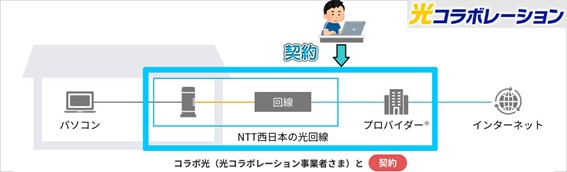
(出典:NTT西日本*一部改変)
光コラボは、NTT東日本エリアで530社・NTT西日本エリアで235社から提供されていて、「ドコモ光」「ソフトバンク光」「楽天ひかり」もその一つです。
「数多い光コラボの中から、どれを選んだら良いのか解らない」場合や、初めての光回線で解らない事や工事の不安などがある方は、複数の光コラボを取り扱っているオンライン専門代理店なら、無料で相談に乗ってもらえますし、納得がいけば申し込みも可能です。
光回線は提供エリアでしか利用できない
光回線は、自宅の近くまで来ている光回線の引き込み工事を行って利用するので、光回線が近くまで来ていないエリアにお住まいの場合は、光回線の導入工事が叶わず利用する事ができません。
また、マンション集合住宅で光回線を利用する場合は、建物の共有スペース内まで引き込み工事が完了している光回線しか利用する事ができません。
解決策
他の光回線の提供エリアはいずれも限られていますが、フレッツ光は光回線の中で唯一47都道府県全県をカバーしています。
また、都心部に提供エリアが集中する傾向がある他回線と比較して、フレッツ光は都心部だけで無く離れた場所も含めてカバーしている事が多く、人口カバー率では群を抜いています。
フレッツ光は、多くの建物の共有スペース内まで引き込み工事が完了している事が他回線と比較して圧倒的に多く、日本中の建物で利用する事が可能になっています。
提供エリアに悩まされる事無く、フレッツ光なら簡単にどこでも光回線が利用できます。
フレッツ光が利用できるお住まいなら、当然「光コラボ」も利用できます。
光回線でWi-Fi利用にはWi-Fiルーターが必要
「モバイルルーター」「ホームルーター」には、機器にWi-Fiを飛ばす機能が備わっているため、別途の機材が必要ありません。
光回線はONUと呼ばれる光回線終端装置に接続されますが、それ自体にはWi-Fiを飛ばす機能が備わっていないケースが大半です。
そのため、自宅でスマホを繋ぐ固定回線として光回線を選択する場合、Wi-Fiルーターを入手してONUに繋ぐ必要があります。
解決策
オンライン専門代理店での申し込みなら、独自の特典としてWi-Fiルーターをプレゼントしている事があります。

Wi-Fiルーターに付属している、LANケーブルの片側をONUの挿入口(ポート)に挿し、もう片側をWi-FiルーターのWAN表記がある挿入口(ポート)に挿せば完了です。
光回線をコスパ良く利用するには
自宅利用のスマホを固定回線のWi-Fiに繋ぐ手段として、光回線をコスパ良く利用する方法を考えてみましょう。
スマホは小容量プランでセット割に対応した格安SIMに乗り換える
ホームルーターのところで詳細をご説明しましたが、自宅ではWi-Fiを利用できる環境になれば、外出時のWi-Fiが無い場所での利用だけを考えれば良くなるため、多くのスマホユーザーに最適なのは月に3GB程度のプランに乗り換える事です。
ホームルーターと光回線で異なるのは、ホームルーターは通信キャリア4社にサービスの提供が限定されていて、安価にスマホプランを利用してセット割を適用させるためには、サブブランド等に限定されていました。
しかし、数多い企業から提供されている光コラボなら、サブブランドだけでなく更に月額料金が安い「格安SIM」にもセット割が適用されるケースがあります。
小容量プランのスマホ利用では、メインプランよりもサブブランドが安価でしたが、格安SIMでは更に安価に利用が可能で、セット割を適用する事でもっと通信費トータル費用は抑える事が可能になります。
光コラボ+セット割が適用される格安SIMの組み合わせが、コスパの良いオススメの光回線サービスの利用方法になります。
キャッシュバック特典もコスパ対策には有効
こちらもホームルーターと同様に、キャッシュバックで得た金額を通信費トータル費用に入れれば、コスパ良く利用ができます。
スマホを固定回線のWi-Fiに繋ぐ手段として最適な、オススメの光コラボ+セット割が適用される格安SIMの組み合わせを具体的にご紹介しましょう。
スマホを固定回線にWi-Fiで繋ぐなら「@TCOMヒカリ」+「LIBMO」のセット割がオススメ
(出典:@TCOMヒカリ申込サイト)
@TCOMヒカリは安価に利用ができる光コラボで、月額料金は一戸建てタイプ5,610円・マンションタイプ4,180円です。
フレッツ光が利用できるエリアの方や、フレッツ光が導入済みのマンション集合住宅で、@TCOMヒカリは簡単に利用する事ができます。
LIBMOのセット割
(出典:LIBMO公式)
LIBMOは、ドコモ回線を利用する格安SIMです。
数多い格安SIMの中で、LIBMOはドコモから「エコノミーMVNO」の認定を受けていて、全国のドコモショップでも取り扱われている安心して利用ができる格安SIMです。
@TCOMヒカリを併用する事で、スマホ1台につき毎月220円のセット割が最大5契約まで適用されます。
| 〇納得プラン | |||
| データ容量 | 通常料金 | @T COMヒカリ 月額割引額 |
実質金額 |
| 3GBプラン | 980円 | 1回線 220円/月割引 | 760円 |
| 8GBプラン | 1,518円 | 1回線 220円/月割引 | 1,298円 |
| 20GBプラン | 1,991円 | 1回線 220円/月割引 | 1,771円 |
| 30GBプラン | 2,728円 | 1回線 220円/月割引 | 2,508円 |
自宅のスマホ利用は光回線をWi-Fiで利用するので、スマホプランは3GBプランが多くのスマホユーザーに最適で、セット割を適用すれば月額760円で利用できます。
家族4人で利用した場合の、通信費トータル費用をシミュレーションしてみましょう。
| @TCOMヒカリ | スマホ | 家族 | 合計 | |
| マンション | 4,180円 | 760円 | 4人 | 7,220円 |
| 戸建て | 5,610円 | 760円 | 4人 | 8,650円 |
家族4人で自宅では光回線を快適に利用して、最適な格安SIMプランに乗り換えれば、簡単に通信費トータル費用は下げる事ができて、1万円を大きく割る費用で賄うことが可能になります。
キャッシュバック
@TCOMヒカリでは、キャッシュバックキャンペーンを行っています。
キャッシュバック特典の詳細は、以下をご覧下さい。

工事費無料キャンペーン
今なら、@TCOMヒカリの導入工事費が実質無料になるキャンペーンを行っています。

12ヵ月間月額料金の割引
新規契約で契約から12ヵ月間、月額料金が割り引かれます。
戸建てタイプでは月額440円が割引きされ、マンションタイプでは月額330円が12ヵ月割引きされます。
スマートフォンでWi-Fiに接続する方法
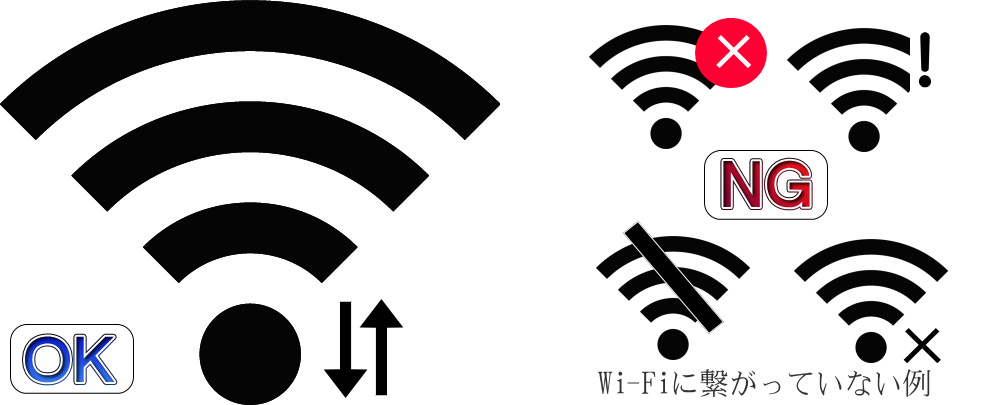
スマートフォンでWi-Fiに接続する方法も簡単にご説明しましょう。
一連の作業手順として、スマートフォン上部にWi-Fiのマークを出現させて、設定から導入したWi-Fiをタップして、パスワードを入力すればOKです。
導入したWi-Fiが解らない場合は、ルーター本体に記載がある(別紙の場合もあります)SSIDを確認の上で選択してください。
パスワードはご自身で設定された場合は別ですが、初期設定なら本体に暗号化キー・パスワードなどに表記されています。
Androidの場合
「設定」-「ネットワークとインターネット」を開きます。
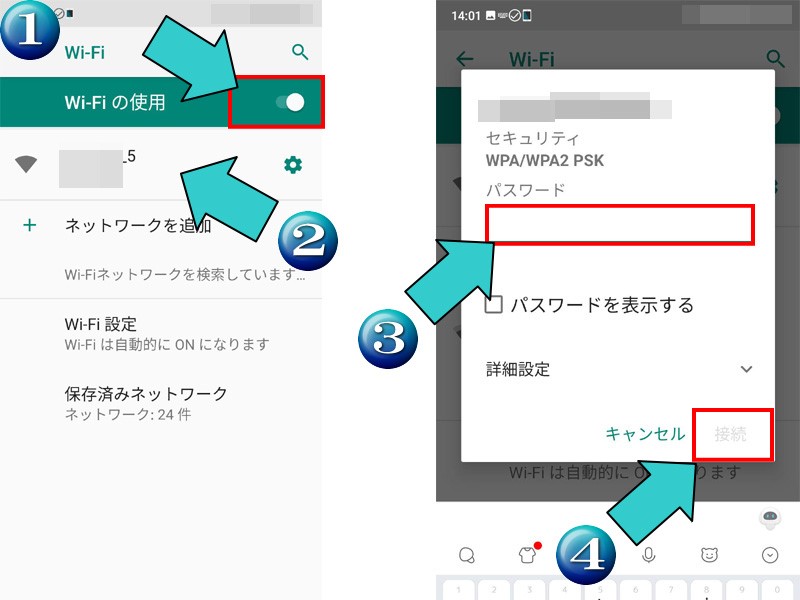
1.「Wi-Fiの使用」をONに
2.表示されているのは、無線ID(SSID)です。ルーターのラベルシールの表記と一致するモノ(複数有る場合もあります)を選択してタップします。
3.Wi-Fiルーターのパスワードを入力します。ご自身で変更した場合は、そのパスワードを入力してください。変更していない場合は、ルーターのラベルシールにあるパスワードを入力します。(暗号キーやPASS表記になっている場合も有ります)
4.「接続」のカラーが変わって表記されたら、タップして完了です。
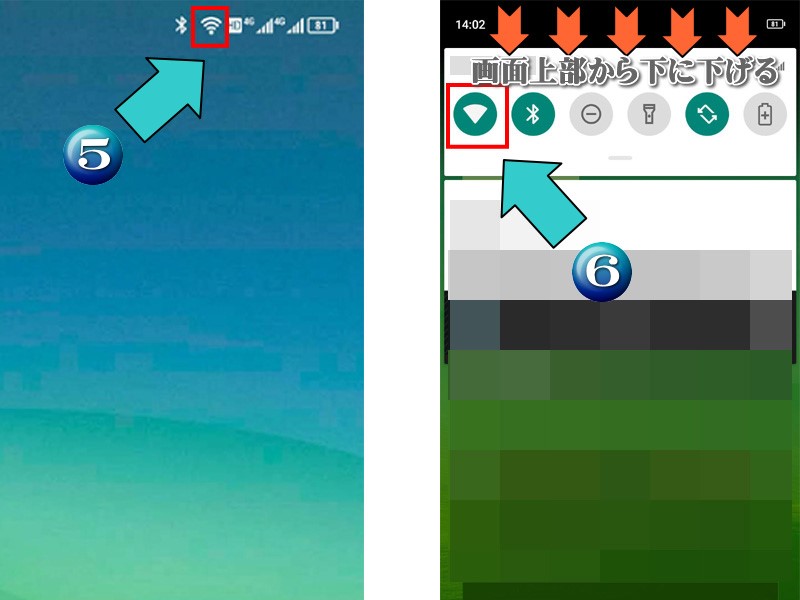
5.通常の画面でWi-Fi接続が出来ている時は、この扇形マークが必ず出ています。自宅でスマートフォンを利用する時には、このマークが出現している事を確認してください。
6.設定したのにも関わらず、このマークが出ていない場合には、画面上部の端から下に押し下げることによって、この画面が開きます。扇形マークがグレーの状態なら、タップすることによってWi-FiがONに出来ます。
動作が不安定だったり、接続しなかったりする場合には、ルーターの電源を一旦切ってから(電源ボタンが解らない場合は、コンセントを抜いてもOKです)、ゆっくりと10数えて、再びルーターの電源を入れて下さい。
iPhoneの場合
「設定」-「Wi-Fi」を開きます。
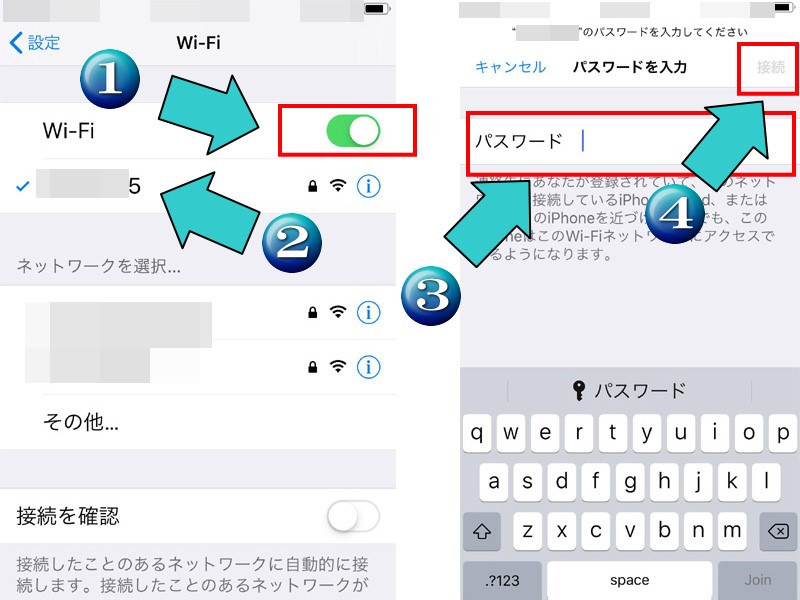
1.「Wi-Fi」をONに
2.表示されているのは、無線ID(SSID)です。ルーターのラベルシールの表記と一致するモノ(複数有る場合もあります)を選択してタップします。
3.Wi-Fiルーターのパスワードを入力します。ご自身で変更した場合は、そのパスワードを入力してください。変更していない場合は、ルーターのラベルシールにあるパスワードを入力します。(暗号キーやPASS表記になっている場合も有ります)
4.「接続」のカラーが変わって表記されたら、タップして完了です。
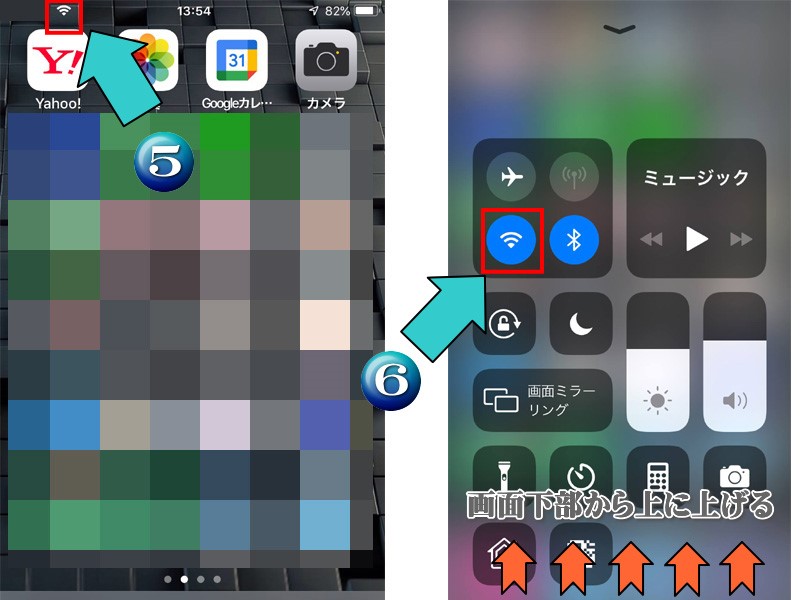
5.通常の画面でWi-Fi接続が出来ている時は、この扇形マークが必ず出ています。自宅でスマートフォンを利用する時には、このマークが出現している事を確認してください。
6.設定したのにも関わらず、このマークが出ていない場合には、画面下部の端から上に押し上げることによって、この画面が開きます。扇形マークがグレーの状態なら、タップすることによってWi-FiがONに出来ます。
動作が不安定だったり、接続しなかったりする場合には、ルーターの電源を一旦切ってから(電源ボタンが解らない場合は、コンセントを抜いてもOKです)、ゆっくりと10数えて、再びルーターの電源を入れて下さい。